In questa guida imparerai come creare un post di alta qualità su Instagram utilizzando Canva. Utilizzare una palette di colori coerente, inserire le proprie immagini e lavorare creativamente con il testo sono passaggi importanti per presentare il tuo marchio sui social media. Andiamo avanti insieme passo dopo passo nel processo!
Concetti principali
- Seleziona una palette di colori uniforme per la riconoscibilità.
- Utilizza colori e immagini memorabili come sfondo.
- Aggiungi le tue foto e modificalle.
- Sperimenta con testi creativi e design.
- Scarica il tuo disegno finito nel formato desiderato.
Guida passo dopo passo
Scegli la palette di colori
Comincia selezionando una palette di colori che si adatti al tuo progetto su Instagram. Ad esempio, puoi optare per una combinazione di bianco, nero, grigio e un colore accattivante come il giallo, che si adatta bene a molti design. Una consistente scelta cromatica garantisce che il tuo profilo lasci un'impressione coerente e professionale.
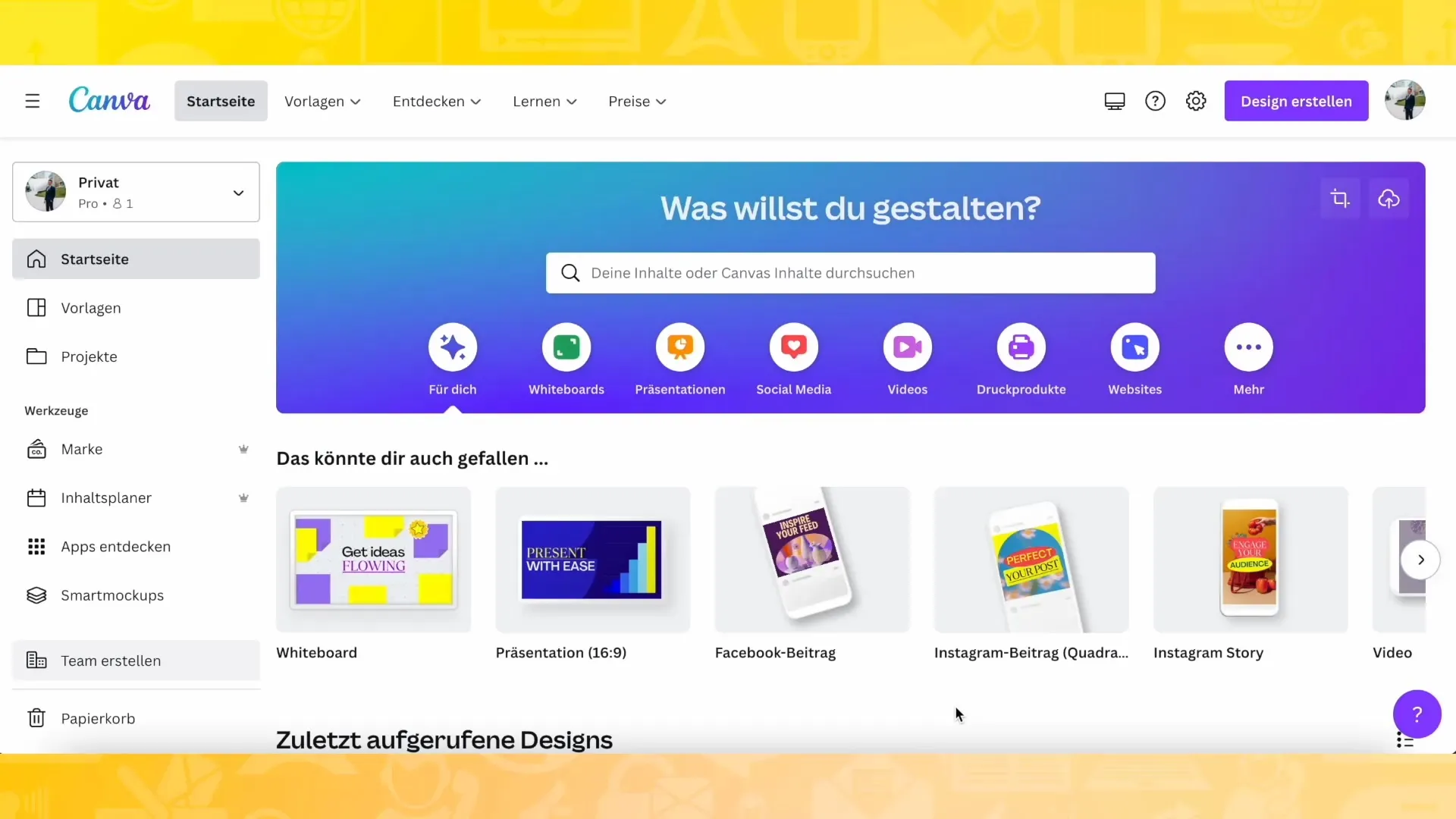
Crea lo sfondo
Apri una nuova pagina su Canva e imposta il colore di sfondo su giallo. Vai su "Elementi" e cerca diverse tonalità di giallo per ottenere un effetto di sfondo accattivante. Posiziona gli sfondi scelti in modo armonioso.
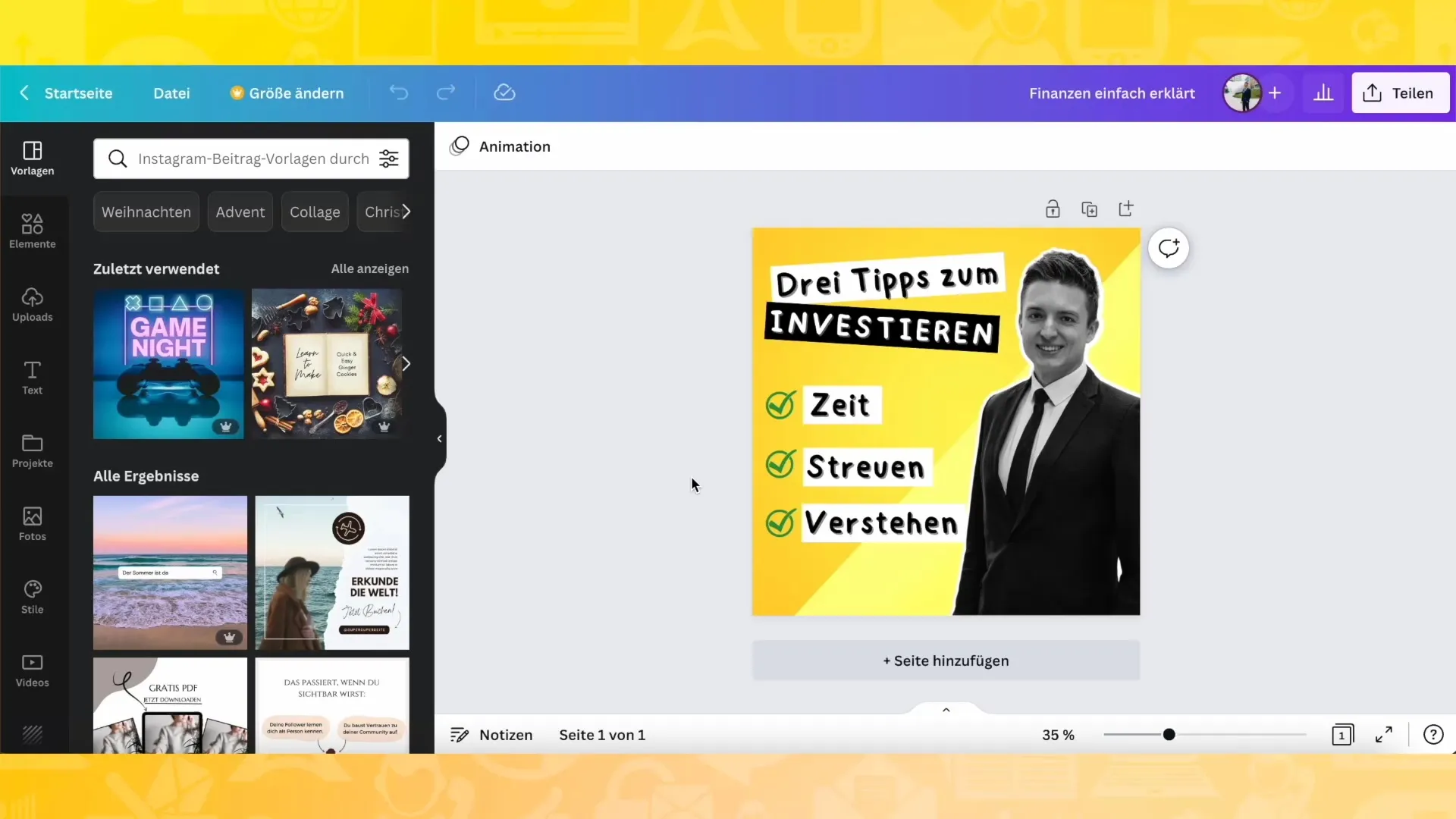
Carica le tue immagini
È ora di inserire le tue immagini nel progetto. Hai la possibilità di caricare le foto direttamente su Canva trascinandole semplicemente nella finestra. Dopo il caricamento, le immagini passano automaticamente all'area "Caricamenti".
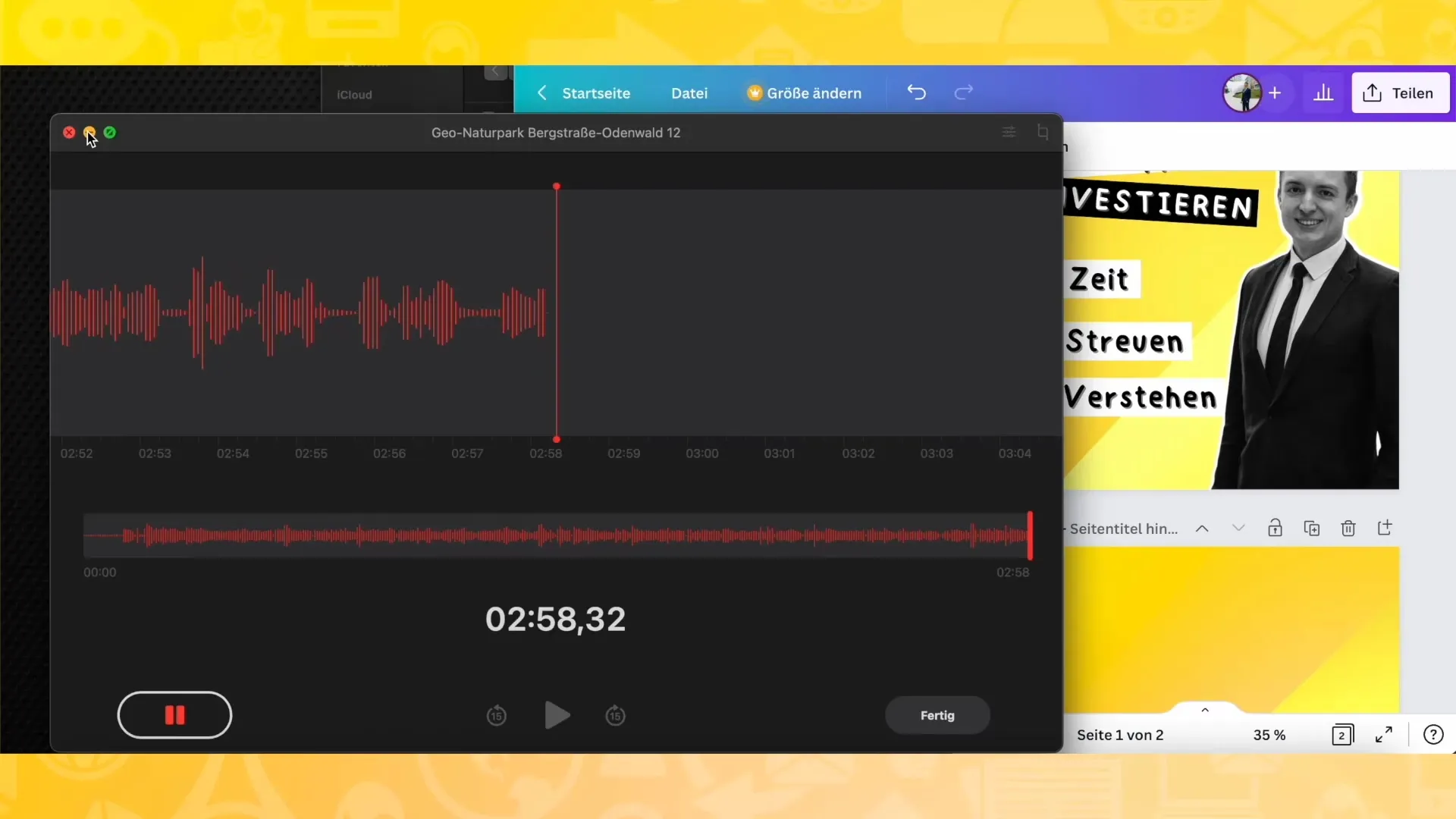
Rimuovi lo sfondo
Scegli l'immagine che desideri utilizzare per il tuo post e vai su "Modifica immagine". Qui puoi utilizzare la funzione "Rimuovi sfondo" per eliminare lo sfondo dell'immagine e metterti in evidenza nel post.
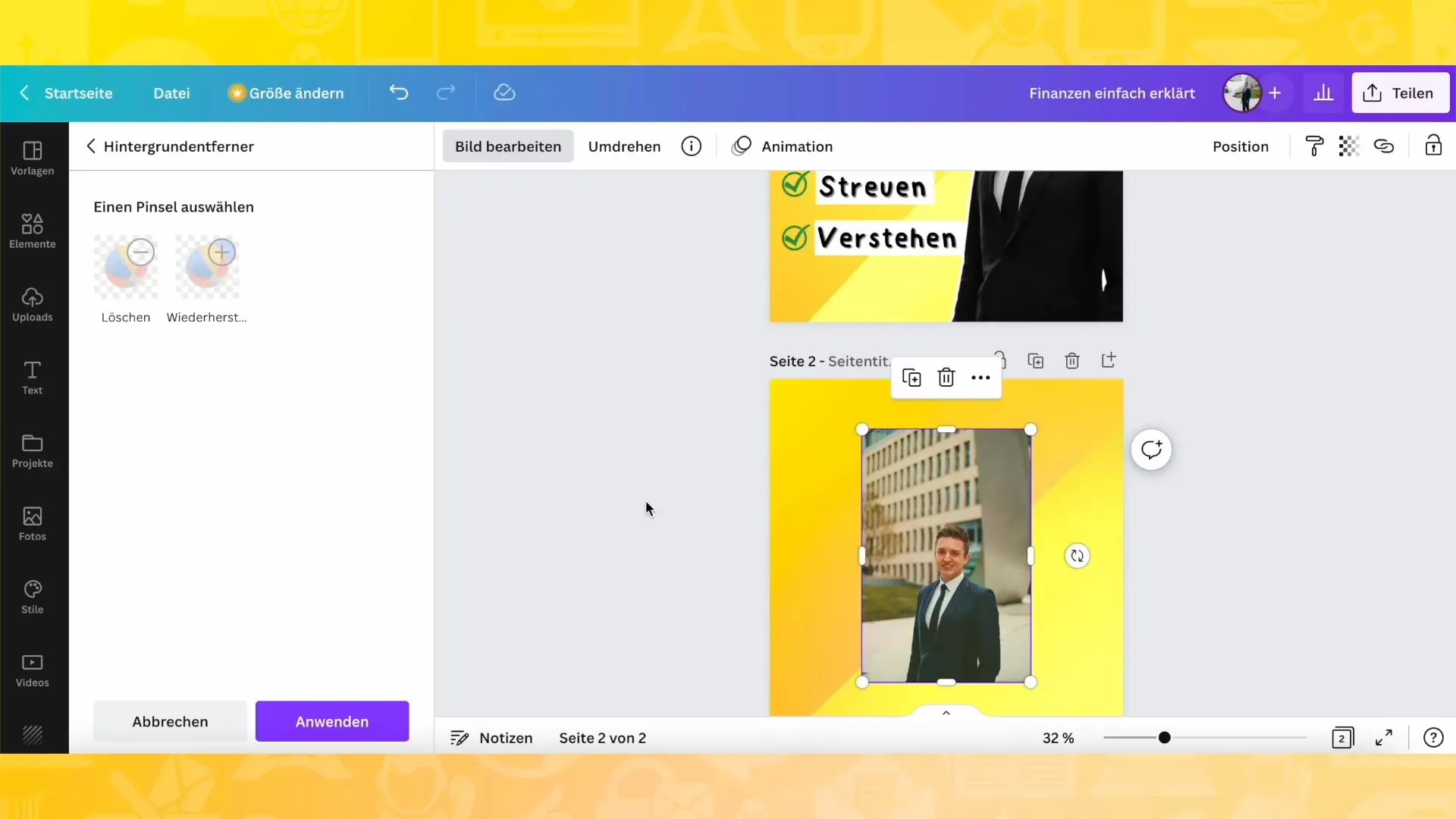
Aggiungi una cornice
Per mettere in risalto l'immagine, aggiungi un bordo bianco attorno all'immagine. Puoi personalizzare questo bordo aggiungendo ombreggiature o contorni. Ci sono varie opzioni creative disponibili nelle impostazioni.
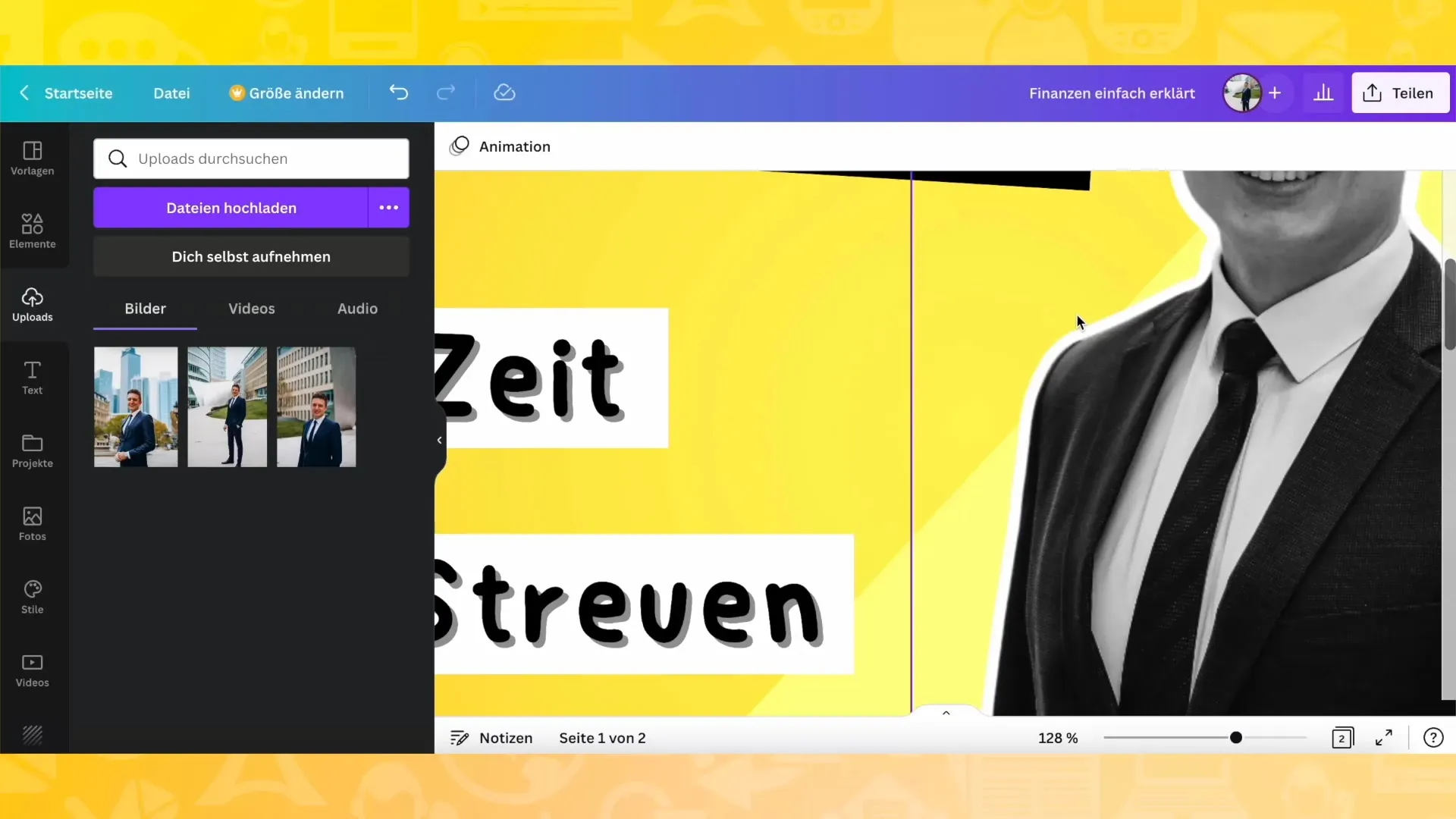
Modifica e effetti dell'immagine
Continua a modificare l'immagine regolando la saturazione e la trasparenza. Una riduzione della saturazione del colore (ad esempio in scala di grigi) può creare un effetto drammatico e mettere in risalto il contenuto principale.
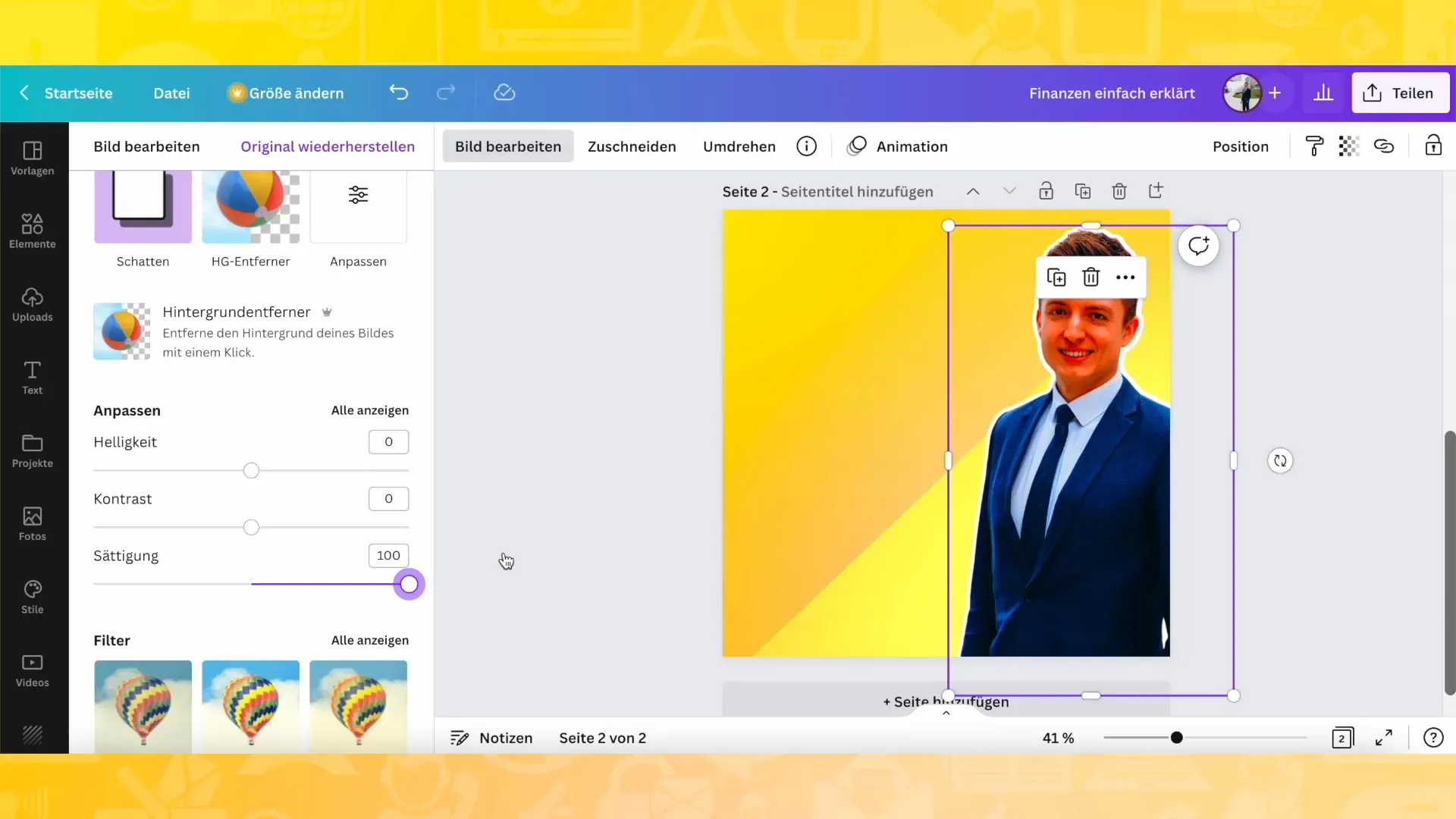
Aggiungi testo
Aggiungi elementi di testo al tuo design. Pensa a quali messaggi o consigli vuoi trasmettere, ad esempio "Tre consigli per investire". Scegli un tipo di carattere giocoso come il Comic Sans o un altro che si adatti al tuo marchio.
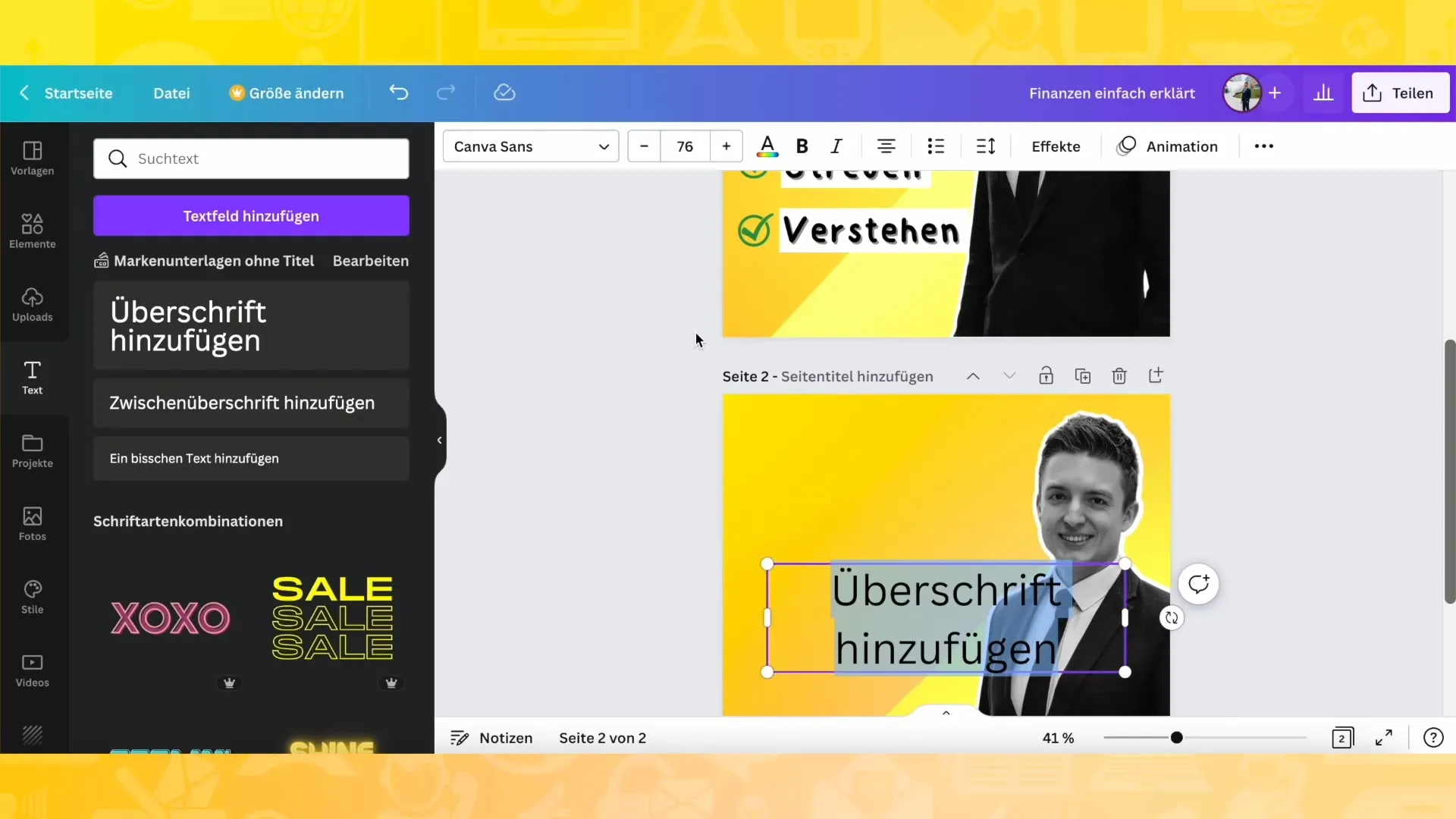
Inserisci barre e linee
Completamente il tuo post con elementi grafici come linee o barre. Questi aiutano a separare visivamente il testo e a strutturare il tuo design. Assicurati che i colori delle barre corrispondano alla tua palette di colori scelta.
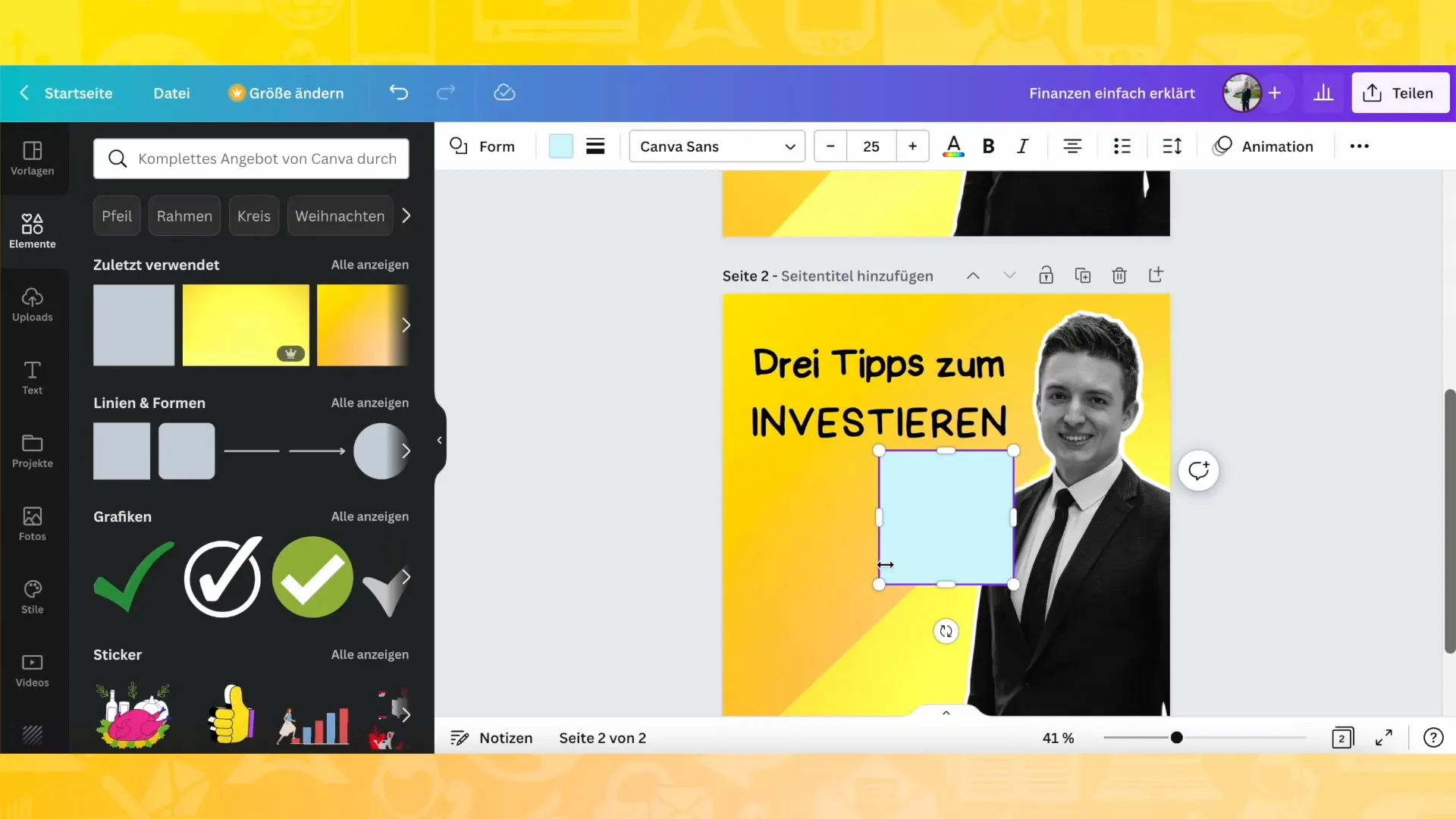
Design giocoso
Sperimenta con diverse dimensioni e posizioni del testo. Ruotando o spostando leggermente i testi, crei un design più dinamico. Assicurati però che alla fine sia armonioso.
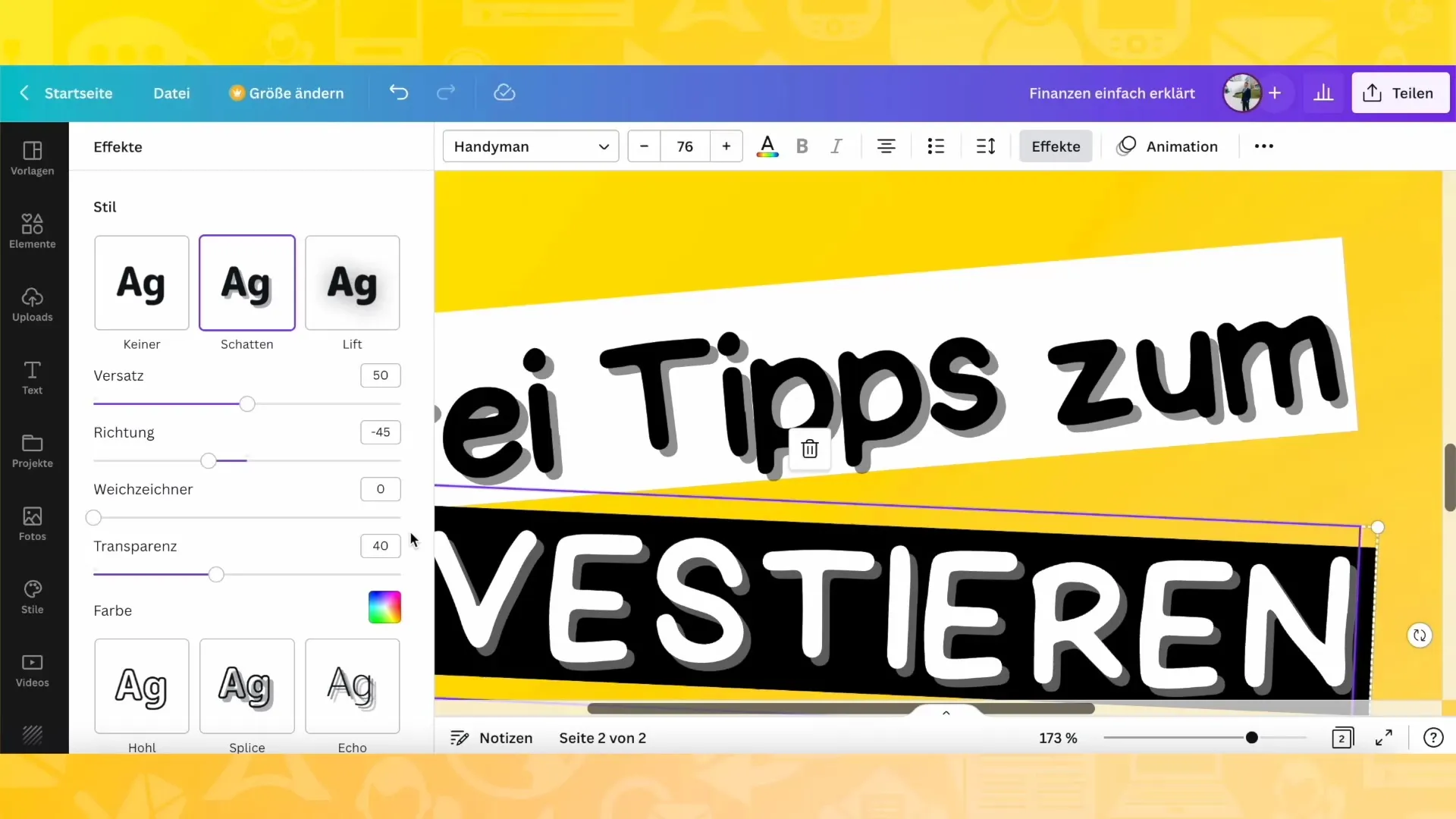
Segna i suggerimenti
Per presentare i tuoi suggerimenti in modo accattivante, inserisci segni di spunta o icone simili che sottolineino visivamente i tuoi punti. Questi piccoli dettagli fanno una grande differenza nell'aspetto complessivo.
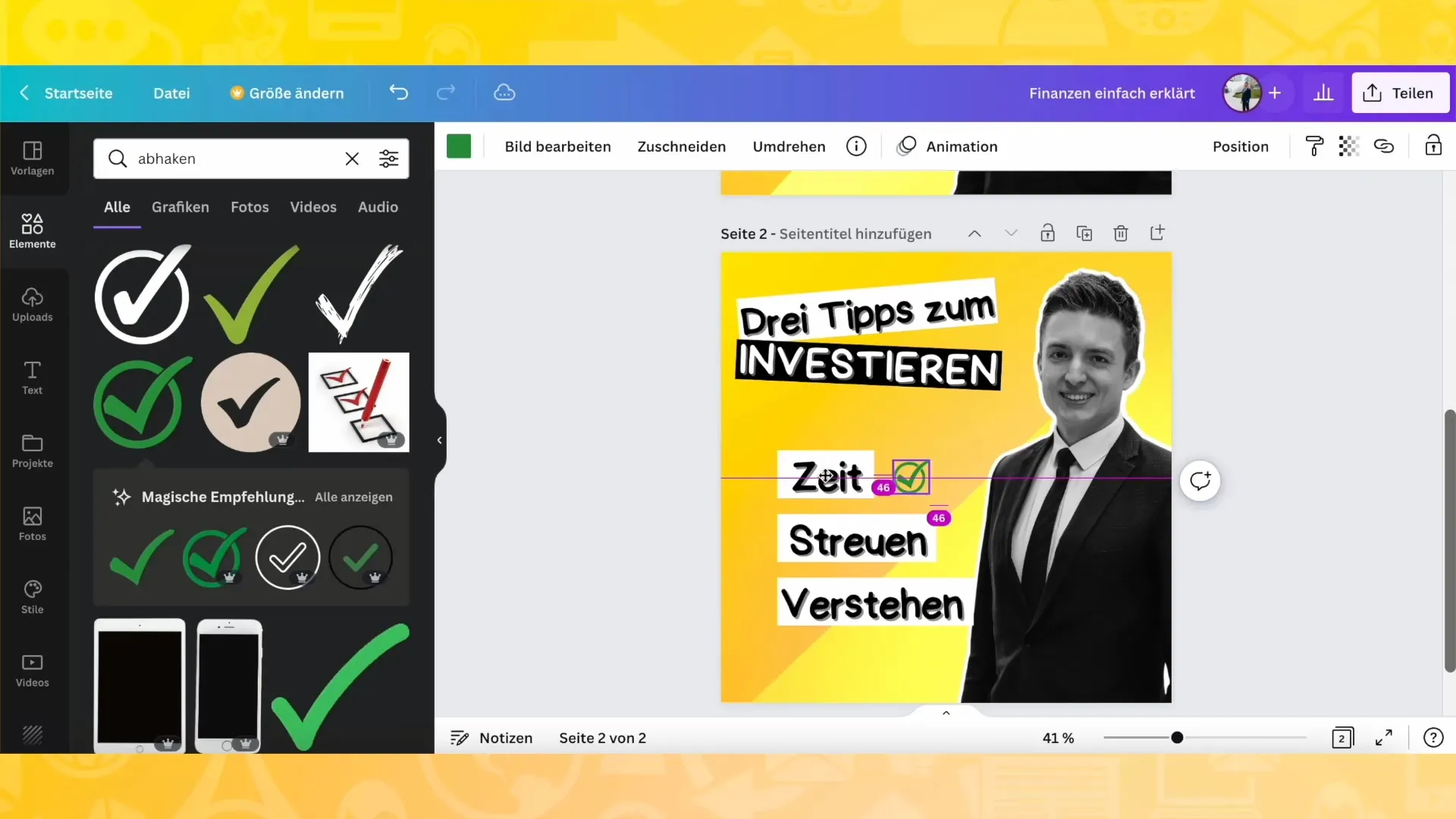
Scarica il design
Una volta soddisfatto del tuo design, vai su "Condividi" e seleziona "Scarica". Puoi scegliere tra diversi formati di file come PNG o PDF. Assicurati di selezionare le dimensioni grafiche desiderate e scarica il tuo file.
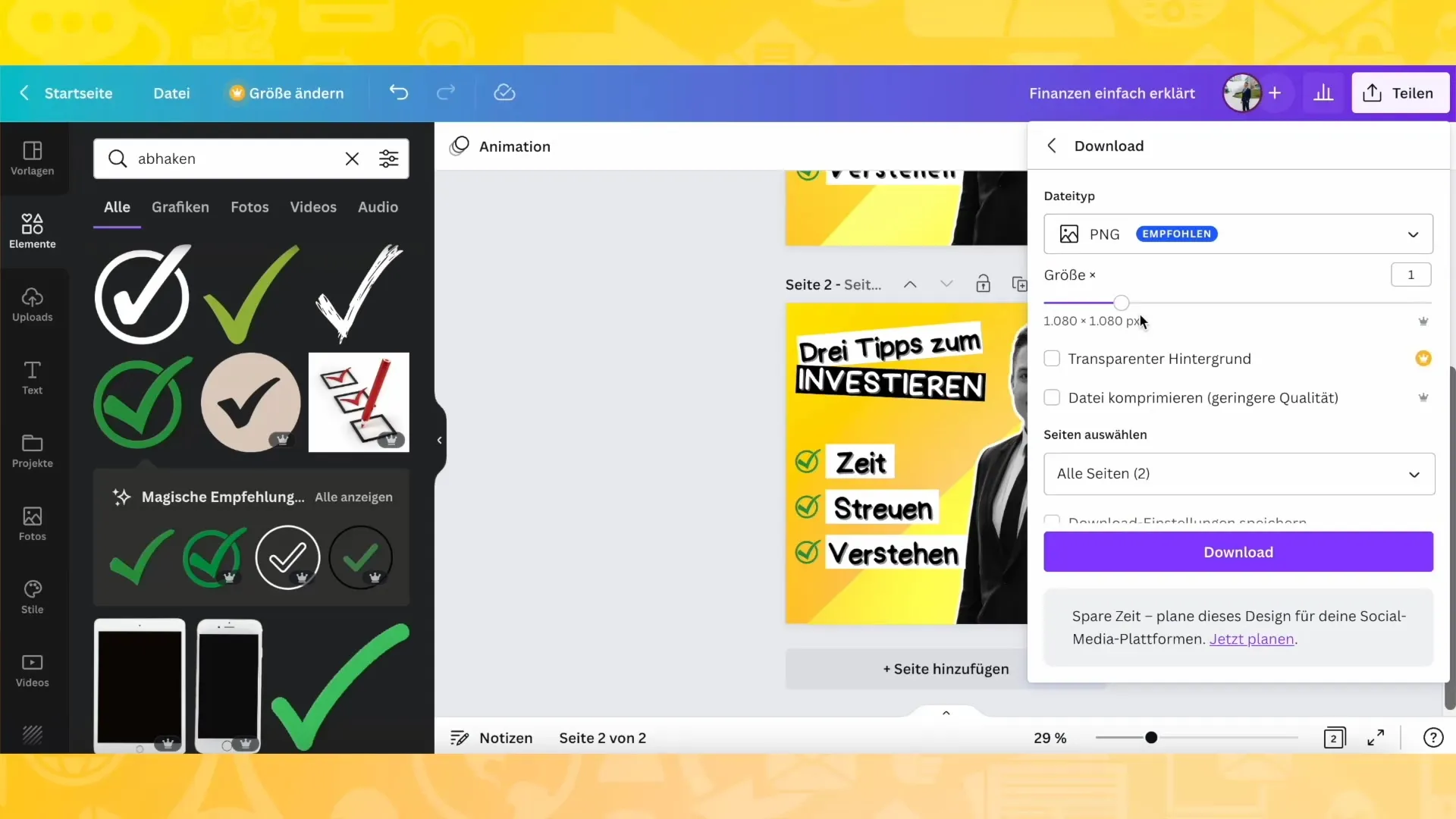
Riepilogo
Creare un post su Instagram in Canva può essere sia creativo che semplice. Con la giusta tavolozza dei colori, l'uso intelligente delle tue immagini e un design di testo creativo, otterrai un aspetto professionale. Scarica quindi il tuo design in modo ottimale per i social media e sii pronto a condividerlo.
Domande frequenti
1. Come posso scegliere una tavolozza di colori?Scegli colori che si adattino al tuo marchio e che creino un effetto armonioso.
2. Come posso caricare immagini su Canva?Puoi trascinare e rilasciare le immagini direttamente nella finestra di Canva.
3. Posso cambiare lo sfondo di un'immagine?Sì, usa la funzione "Rimuovi sfondo" negli strumenti di editing delle immagini.
4. Quali caratteri tipografici sono consigliati?Caratteri come Comic Sans o font creativi e giocosi sono adatti.
5. In che formato dovrei scaricare l'immagine?PNG è la scelta migliore per i post su Instagram, per garantire la migliore qualità.


